Nếu bạn đang muốn đổi tên block trong AutoCAD nhưng không biết thực hiện ra sao? Bài viết này sẽ hướng dẫn người dùng lệnh Rename để sửa, đổi tên block trong CAD cực đơn giản và chi tiết.
Cách đổi tên Block trong CAD ra sao? Đổi tên Block là một trong những thắc mắc của đa số những ai đang sử dụng Autocad để thiết kế bản vẽ. Bởi các Block đã tạo có thể bị trùng tên với nhau, vậy cách quản lý Block tốt nhất là đổi tên Block theo ý mình.
Bạn đang đọc: Hướng dẫn đổi tên block trong CAD bằng lệnh Rename nhanh nhất 2023
Tìm hiểu Block trong Autocad là gì?
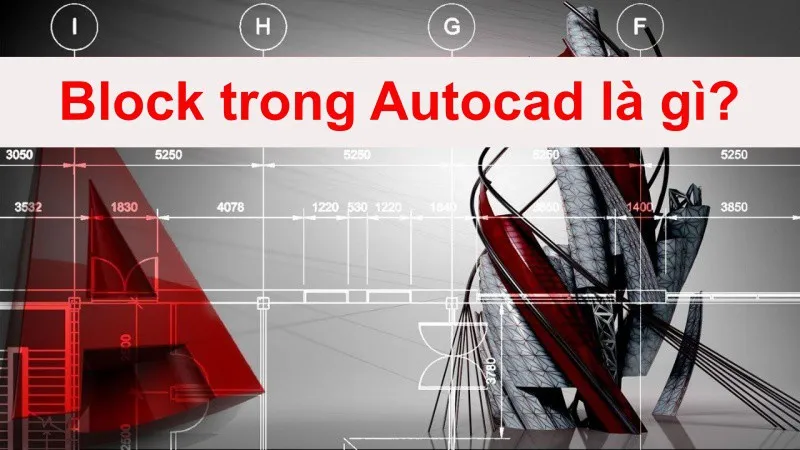
Block trong Autocad là công cụ để tạo ra một đối tượng độc lập duy nhất, nó có thể bao gồm nhiều đối tượng hoặc một nhóm đối tượng. Block bao gồm các đối tượng như: Hình tròn, hình chữ nhật, đường thẳng, đường cong, hình tam giác, text hoặc hình ảnh.
Việc sử dụng Block trong Autocad sẽ giúp bạn tiết kiệm được thời gian vẽ bằng cách tạo thư viện các mẫu để sử dụng chung cho nhiều bản vẽ. Nếu cần sử dụng lại lần nữa bạn có thể chèn vào chứ không cần vẽ lại.
Tùy vào mục đích, bạn có thể lựa chọn 1 trong 4 loại Block sau để sử dụng. Đặc điểm của 4 loại Block trong Autocad như sau:
- Block tĩnh: Đây là Block được sử dụng để tạo các Block không thay đổi kích thước cũng như hình dáng. Block này chỉ có chức năng đóng gói đối tượng và tên người dùng để tạo Block.
- Block động: Tạo các Block thay đổi về kích thước và hướng đối tượng theo yêu cầu bản vẽ.
- Block có thuộc tính: Chứa các thông tin văn bản đi kèm khi chèn vào bản vẽ trong CAD. Loại Block này cho phép bạn có thể chỉnh sửa biến thông tin (thuộc tính) để phù hợp với bản vẽ Autocad.
- Block bộ số: Được sử dụng trong việc tạo ra các đối tượng, lệnh trong Autocad theo từng số thứ tự.
Cách đổi tên block trong CAD bằng lệnh Rename chi tiết nhất
Bước 1: Trong giao diện phần mềm AutoCAD → Nhập lệnh REN (Rename) → Nhấn phím Enter.
Tìm hiểu thêm: Mẹo hay iPhone: cho phép ai đó quan trọng liên hệ bạn dù đang bật tính năng “Do not Disturb”

Bước 2: Chọn vào mục Blocks → Chọn Items bạn đang muốn đổi tên → Nhập tên chuyên mục mới tại Rename To → Nhấn OK để kết thúc.
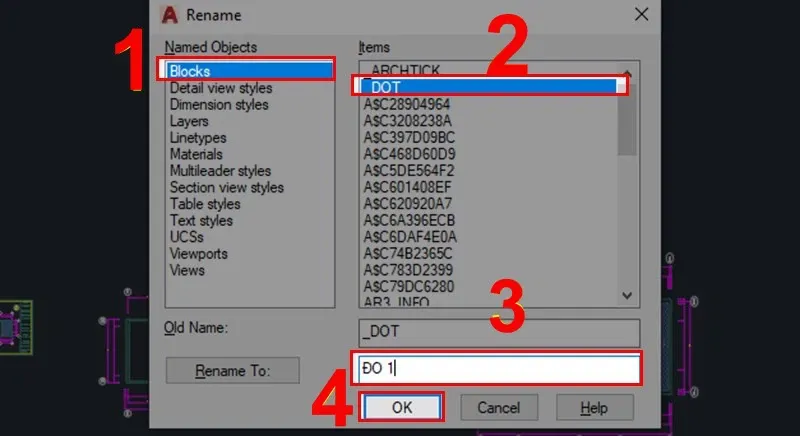
>>>>>Xem thêm: Cách kết nối iPhone với loa Bluetooth chỉ với vài thao tác
Bài viết trên đây FPT đã hướng dẫn cách đổi tên Block trong CAD bằng lệnh Rename cực đơn giản, chi tiết từng bước. Hy vọng bài viết sẽ giúp người đọc thực hiện thành công lệnh đổi tên Block trong AuutoCAD trong công việc cũng như học tập.
Xem thêm: 2 cách tạo ký hiệu phi trong CAD cực nhanh chóng, xem xong hiểu ngay

